اگرچہ ہم جانتے ہیں کہ فلیش پلیئر کے دن گنے گئے ہیں ، لیکن گوگل کروم ابھی بھی فلیش کا بلٹ ان ورژن لے کر آتا ہے۔ گوگل کروم پر فلیش کو فعال کرنے کے ل a الگ پلگ ان انسٹال کرنے کی ضرورت نہیں ہے۔ تاہم ، ابھی بھی بہت سارے صارفین موجود ہیں کروم پر فلیش کو اہل نہیں کرسکتے ہیں . زیادہ تر متاثرہ صارفین رپورٹ کرتے ہیں کہ ہر اس ویب صفحے پر فلیش مواد کام نہیں کررہا ہے جو اس ٹیکنالوجی کو استعمال کرتا ہے۔ زیادہ تر معاملات میں ، فلیش مواد مناسب طریقے سے نہیں آرہا ہے جب وہ ایڈوب فلیش پلیئر کو اہل بنانے کے لئے اسکرین پر موجود ہدایات پر عمل کرتے ہیں۔ اس مسئلے کا سامنا کرنے والے تمام صارفین رپورٹ کرتے ہیں کہ فلیش برجستہ آئی ڈی مختلف براؤزرز پر بالکل ٹھیک دکھاتا ہے۔

گوگل کروم پر فلیش مواد کام نہیں کررہا ہے
فلیش پلیئر کیا ہے؟
ایڈوب فلیش ایک اب فرسودہ سافٹ ویئر پلیٹ فارم ہے جو حرکت پذیری ، بھر پور انٹرنیٹ ایپلی کیشنز ، موبائل ایپس ، ڈیسک ٹاپ ایپس ، موبائل گیمز اور ایمبیڈڈ ویب براؤزر ویڈیو پلیئر کے لئے انتہائی مقبول ہوا کرتا تھا۔
پچھلے دو سالوں میں ، انٹرنیٹ ایڈوب فلیش سے HTML5 کے حق میں ہٹ رہا ہے۔ - بعد والے کو کوئی اضافی پلگ ان درکار نہیں ہے اور تمام جدید براؤزرز اور آلات کے ساتھ کام کرتا ہے۔
2017 میں ، ایڈوب نے اعلان کیا کہ وہ 2020 میں فلیش کو آرام دینے کی تیاری کر رہی ہے۔ کمپنی کے مطابق ، 2020 وہ سال ہوگا جس میں وہ فلیش پلیئر کو سپورٹ ، تقسیم اور سیکیورٹی اپ ڈیٹ بند کردیں گے۔
’کروم پر فلیش کو قابل نہیں بنائے‘ کی خرابی کی وجہ کیا ہے؟
ہم نے صارف کی مختلف رپورٹوں اور مرمت کی حکمت عملی کو دیکھ کر اس خاص غلطی کی تحقیقات کیں جو وہ اس مسئلے کو حل کرنے کے لئے استعمال کرتے تھے۔ ہماری تلاش کی بنیاد پر ، بہت سے عام منظرنامے ہیں جن میں اس خاص مسئلے کی اطلاع دی گئی ہے۔
- گوگل کروم بگ - اگر آپ کروم کا انتہائی پرانا ورژن چلا رہے ہیں تو یہ مسئلہ پیدا ہوسکتا ہے۔ فلیش سے وابستہ تمام بڑے کیڑے پیچ کرنے کے بعد سے موجود ہیں ، لہذا آپ کے گوگل کروم ورژن کو تازہ ترین ورژن میں اپ ڈیٹ کرنے میں مسئلے کی وجہ سے ہونے والی کسی بھی صورتحال کو حل کرنا چاہئے۔
- فلیش مواد کو دستی طور پر چلانے کی ضرورت ہے - اس حقیقت کو دیکھتے ہوئے کہ گوگل جتنا تیزی سے فلیش سے آگے بڑھ رہا ہے ، براؤزر اب فلیش مواد کے حوالے سے صارف کی محفوظ کردہ ترجیحات کو برقرار نہیں رکھتا ہے۔ اس کا بنیادی مطلب یہ ہے کہ آپ کو ہر برائوزر کے دوبارہ اسٹارٹ ہونے کے بعد فلیش مواد کو دوبارہ چلانے کی ضرورت ہوگی۔
- ہارڈ ویئر کا ایکسلریشن فلیش مواد سے متصادم ہے - جیسا کہ بہت سارے صارفین نے اطلاع دی ہے ، فلیش مادے کم تصریح والے کمپیوٹرز میں خرابی پیدا کرسکتے ہیں جن میں ہارڈویئر ایکسلریشن فعال ہے۔ اس معاملے میں ، طے کروم کی ترتیبات سے ہارڈویئر ایکسلریشن کی خصوصیت کو غیر فعال کرنا ہے۔
اگر آپ اس غلطی پیغام کو حل کرنے کے لئے جدوجہد کر رہے ہیں تو ، یہ مضمون آپ کو مرمت کی متعدد تصدیق شدہ حکمت عملی فراہم کرے گا۔ نیچے نیچے ، آپ کو کچھ ممکنہ فکسس دریافت ہوں گے جو اسی طرح کی صورتحال میں دوسرے صارفین نے اپنے خاص مسئلے کو حل کرنے کے لئے استعمال کیے ہیں۔
اگر آپ ہر ممکن حد تک موثر بننا چاہتے ہیں تو ، ذیل میں پیش کئے گئے طریقوں پر عمل کریں جیسا کہ ان کی کارکردگی اور شدت کے ذریعہ دیا گیا ہے۔ چلو شروع کریں!
طریقہ 1: تازہ ترین ورژن میں کروم کو اپ ڈیٹ کریں
پہلے چیزیں ، اس بات کو یقینی بناتے ہوئے شروع کریں کہ گوگل کروم دستیاب تازہ ترین ورژن پر چل رہا ہے۔ عام طور پر ، جب بھی کوئی نیا ورژن دستیاب ہوتا ہے تو گوگل کروم کو دستی طور پر خود کو اپ ڈیٹ کرنا چاہئے۔ لیکن اگر آپ کروم ٹیب کو ہر وقت کھلا رکھتے ہیں اور آپ اپنے کمپیوٹر کو کثرت سے دوبارہ شروع نہیں کرتے ہیں تو ، آپ کا ورژن پیچھے ہوسکتا ہے۔
خوش قسمتی سے ، آپ کروم کلائنٹ کو زبردستی آسانی سے تازہ ترین ورژن میں اپ ڈیٹ کرنے پر مجبور کرسکتے ہیں۔ اس سے فلیش پلیئر سے متعلق بیشتر کیڑے حل ہوجائیں گے جو اسے فلیش مشمولات کو چلانے سے روک سکتے ہیں۔
یہاں تازہ ترین ورژن میں کروم کو اپ ڈیٹ کرنے کا طریقہ ہے۔
- گوگل کروم کھولیں اور اسکرین کے اوپری دائیں کونے میں ایکشن بٹن پر کلک کریں۔ اس کے بعد ، پر جائیں مدد> گوگل کروم کے بارے میں .
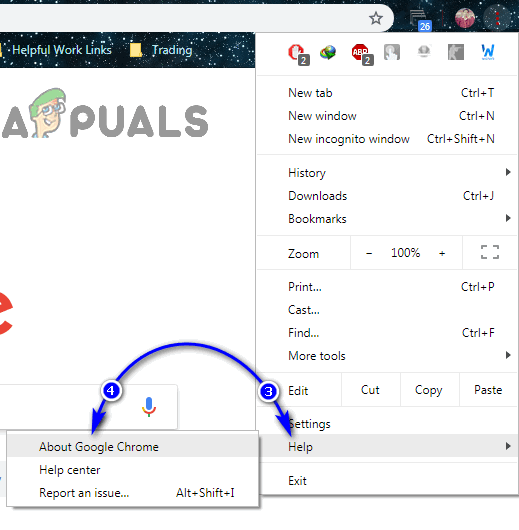
مدد> گوگل کروم کے بارے میں پر کلک کریں
- اگلی اسکرین پر جانے کے بعد ، موکل خود بخود ایک نیا دستیاب ورژن اسکین کرے گا۔ اگر یہ ایک مل جاتا ہے تو ، آپ کو اپ ڈیٹ اور دوبارہ شروع کرنے کا اشارہ کیا جائے گا۔ ایسا کریں اور پھر اپنے کمپیوٹر کو دوبارہ شروع کریں۔
- اگلے براؤزر کے آغاز پر ، دیکھیں کہ آیا معاملہ حل ہوگیا ہے۔
اگر آپ ابھی بھی فلیش مواد چلانے سے قاصر ہیں تو ، نیچے دیئے گئے اگلے طریقہ پر جائیں۔
طریقہ 2: اسے چلانے کے لئے فلیش مشمولات پر کلک کریں
ایک ایسی تبدیلی ہے جس نے بہت سارے صارفین کو یہ سوچ کر الجھایا ہوگا کہ ان کے کروم ورژن پر فلیش قابل نہیں ہے۔ اس کی وجہ یہ ہے کہ کروم بمقابلہ 69 کی شروعات سے ، آپ کو اپنی فلیش کی ترجیحات سے قطع نظر ، اسے چلانے کے لئے ہر فلیش ونڈو پر کلک کرنا ہوگا۔ لہذا ، جب بھی آپ براؤزر کو دوبارہ شروع کریں گے ، آپ کی فلیش کی ترجیحات فراموش ہوجائیں گی۔
زندگی کے اختتام کی مدت قریب ہونے کے بعد سے یہ گوگل کے اس منصوبے کا فلیش کا حص runہ مشکل بنانا ہے کہ اس کا حص partہ مشکل ہے۔
اس کو ذہن میں رکھتے ہوئے ، فلیش کے مشمولات کو چلانے کے لئے اس پر کلک کریں اور دیکھیں کہ آیا فلیش کا مواد صحیح طریقے سے ظاہر ہوا ہے۔ صرف پہیلی آئیکن والے باکس پر کلک کریں اور پھر ویب سائٹ کو چلنے کی اجازت دینے کیلئے اجازت دیں کو دبائیں فلیش

گوگل کروم پر فلیش مواد چل رہا ہے
اگر آپ مندرجہ بالا مراحل انجام دینے کے بعد فلیش مواد کو صحیح طریقے سے ظاہر کیا جاتا ہے ، تو یہ ٹیکنالوجی ارادہ کے مطابق کام کر رہی ہے۔ اگر آپ ابھی بھی فلیش پلیئر کا مواد دیکھنے سے قاصر ہیں تو ، نیچے اگلے طریقہ پر جائیں۔
طریقہ 3: پوری ویب سائٹ کے لئے فلیش کی اجازت دی جارہی ہے
اگر آپ کسی ایسی ویب سائٹ پر جا رہے ہیں جو فلیش مواد سے بھری ہوئی ہو ، تو ہر عنصر کو انفرادی طور پر چلانے کے لئے ان پر کلک کرنا شاید ہی اس مسئلے کو حل کرنے کا کوئی موثر طریقہ ہو۔
ان معاملات میں ، فلیش کو قابل بنانے کا بہترین طریقہ یہ ہے کہ اسے پورے ڈومین کے ل for کریں۔ اس کے طریقہ کار کے بارے میں ایک فوری ہدایت نامہ یہ ہے:
- ایسی ویب سائٹ ملاحظہ کریں جس میں فلیش مواد موجود ہو۔ پھر ، پر کلک کریں لاک آئیکن ( معلومات آئیکن اگر سائٹ محفوظ نہیں ہے) اور پر کلک کریں سائٹ کی ترتیبات .
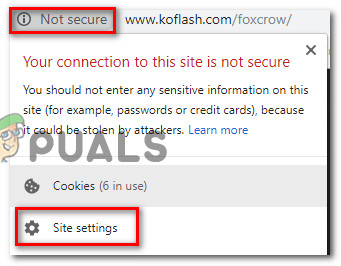
سائٹ کی ترتیبات تک رسائی حاصل کرنا
- میں ترتیبات اس مخصوص ویب سائٹ کا مینو ، نیچے سکرول کریں فلیش اور اس سے وابستہ ڈراپ ڈاؤن مینو کو متعین کریں فعال .
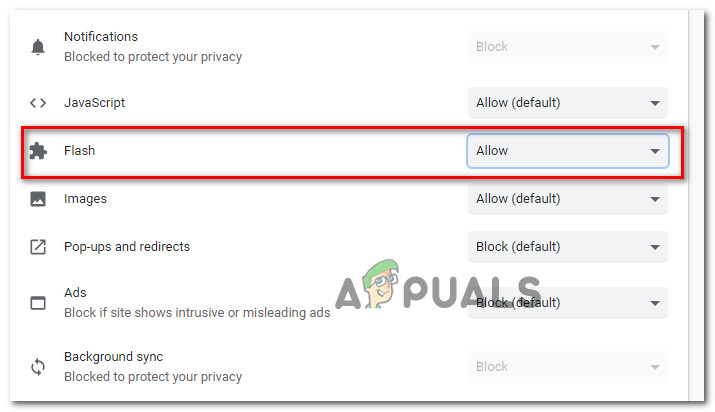
ویب سائٹ کے ترتیبات کے مینو سے فلیش پلیئر کو فعال کرنا
- یہی ہے. اب آپ ہاتھ والی ویب سائٹ پر واپس جاسکتے ہیں تمام فلیش مواد فوری طور پر چلانے کے قابل ہونا چاہئے۔
نوٹ: یاد رکھیں کہ اگر یہ طریقہ مسئلہ حل کرنے میں کامیاب ہوگیا تو بھی ، اگلی بار جب آپ اپنے براؤزر کو دوبارہ اسٹارٹ کریں گے تو یہ واپس آنے کا امکان ہے۔ اس کے بعد آپ کو اوپر کے اقدامات کو دوبارہ دہرانے کی ضرورت ہوگی۔ ایسا اس لئے ہوتا ہے کیوں کہ کروم کے تازہ ترین ورژن اب فلیش کی ترجیحات کو نہیں بچاتے ہیں - یہ گوگل کے فلیش سے دور جانے کے منصوبے کا ایک حصہ ہے۔
اگر یہ طریقہ کار آپ کو فلیش مواد کی غلطی کو حل کرنے کے قابل نہیں کرتا ہے تو ، نیچے اگلے طریقہ پر جائیں۔
طریقہ 4: ہارڈویئر ایکسلریشن کو غیر فعال کریں
اگر آپ کو کسی کم اسپیشل کمپیوٹر پر اس مسئلے کا سامنا کرنا پڑ رہا ہے تو ، ہارڈ ویئر میں اضافے کی خصوصیت سے متصادم ہونے کی وجہ سے فلیش غلط برتاؤ کر رہی ہے۔ متعدد صارفین جو گوگل کروم پر فلیش مواد کو فعال کرنے کے لئے جدوجہد کر رہے ہیں وہ آخر کار کروم کے ہارڈویئر ایکسلریشن کو غیر فعال کرکے مسئلہ کو حل کرنے میں کامیاب ہوگئے ہیں۔
اس کے طریقہ کار کے بارے میں ایک فوری ہدایت نامہ یہ ہے:
- گوگل کروم کھولیں اور ایکشن بٹن (اوپر دائیں) کونے پر کلک کریں اور پر کلک کریں ترتیبات۔
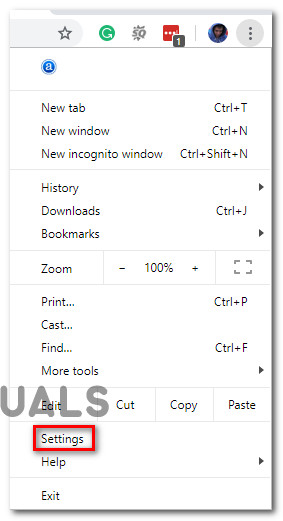
گوگل کروم کی ترتیبات تک رسائی حاصل کرنا
- کے اندر ترتیبات مینو ، نیچے اسکرین کے نیچے سکرول اور پر کلک کریں اعلی درجے کی مینو کے باقی آپشنز کو سامنے لانا۔
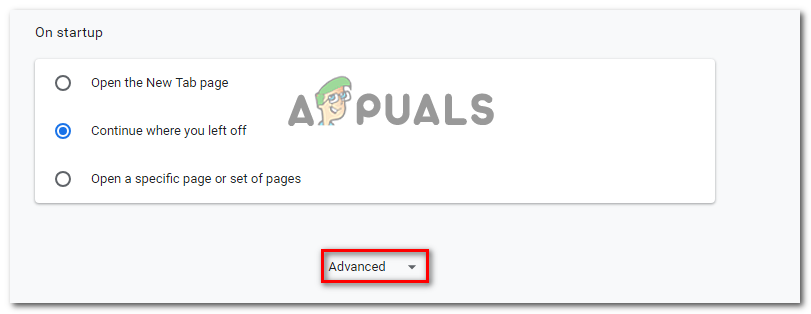
گوگل کروم کے ایڈوانس مینو تک رسائی
- نیچے سکرول سسٹم ٹیب اور اس سے وابستہ ٹوگل کو غیر چیک کریں دستیاب ہونے پر ہارڈویئر ایکسلریشن کا استعمال کریں۔ پھر ، نئے نمودار ہونے پر کلک کریں دوبارہ لانچ کریں دوبارہ شروع کرنے کے لئے بٹن کروم براؤزر
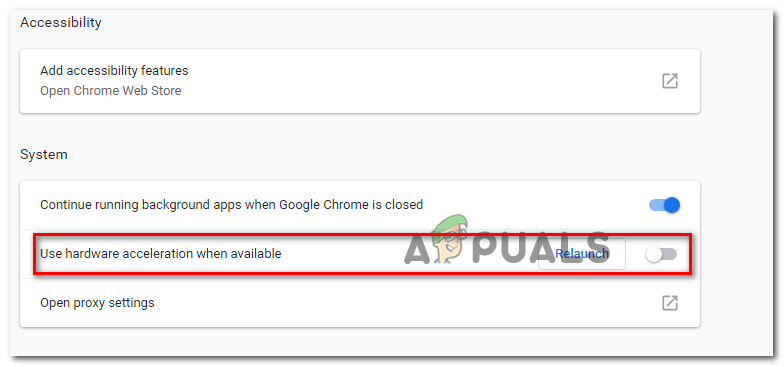
ہارڈویئر ایکسلریشن کو غیر فعال کرنا
طریقہ 5: مزید جائز براؤزر پر سوئچ کریں
اگر کروم پر فلیش کو فعال کرنے کی بات آتی ہے تو مذکورہ بالا تمام طریق کار آپ کو ناکام بنا چکے ہیں ، اب وقت آگیا ہے کہ کسی مختلف براؤزر پر غور کیا جائے۔ یہ بات ذہن میں رکھیں کہ جب فلیش کو ختم کرنے کی بات آتی ہے تو گوگل کروم کا سب سے زیادہ جارحانہ موقف ہوتا ہے ، لہذا آپ مستقبل میں چیزوں سے بھی بدتر ہونے کی توقع کرسکتے ہیں۔
اگر آپ کسی ایسے براؤزر کی تلاش کر رہے ہیں جس میں فلیش کا مواد چلنے کی بات ہو تو اس میں بہت سے روڈ بلاکس نہیں لگتے ہیں تو ، ہم آپ کو مشورہ دیتے ہیں کہ اس پر غور کریں موزیلا فائر فاکس . جب بات فلیش کی ہو تو فائر فاکس آپ کو اپنی صارف کی ترجیحات کو برقرار رکھنے کی اجازت دے گا اور آپ اسے برقرار رکھ سکتے ہیں اجازت - اجازت نہیں فلیش ویب سائٹ کے ساتھ فہرست.
5 منٹ پڑھا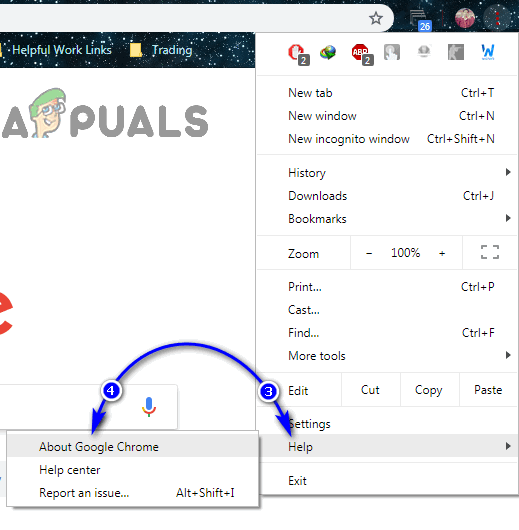
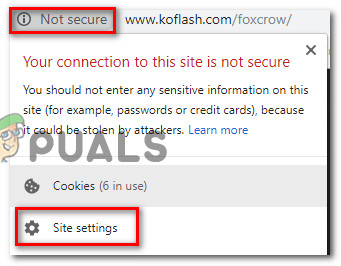
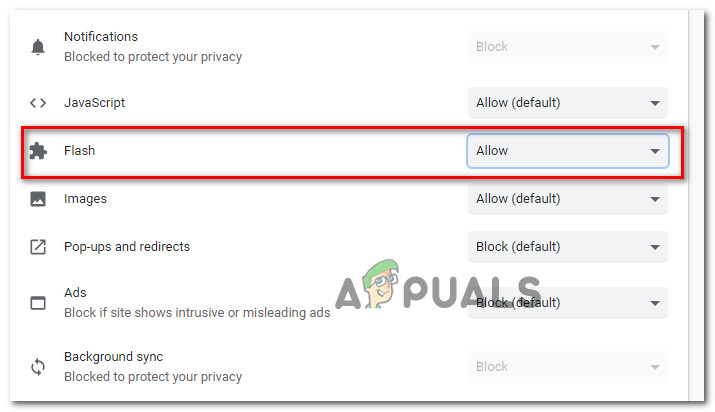
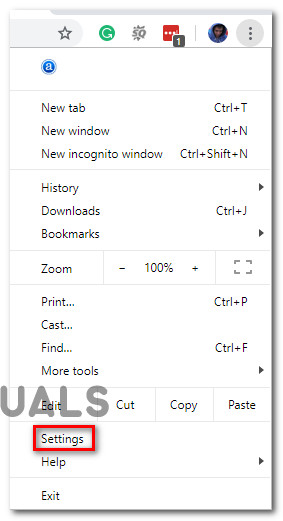
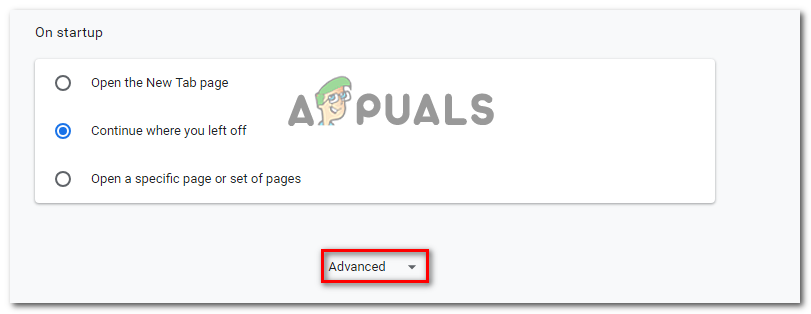
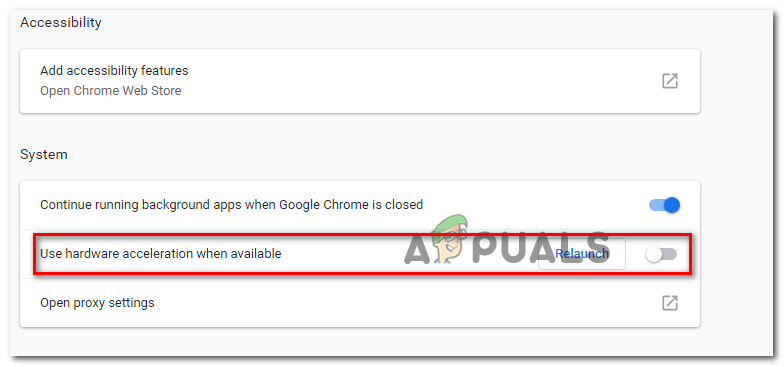

![[تازہ کاری] ٹویٹر نے واضح کیا کہ اگلے ماہ سے کن ‘غیر فعال’ اکاؤنٹس کو حذف کرنے کے لئے نشان زد کیا جائے گا](https://jf-balio.pt/img/news/00/twitter-clarifies-about-which-inactive-accounts-will-be-marked.png)




















![[FIX] ‘لابی میں شامل ہونے میں ناکام‘ کسی انسان کے اسکائی میں غلطی](https://jf-balio.pt/img/how-tos/65/failed-join-lobby-error-no-man-s-sky.png)
